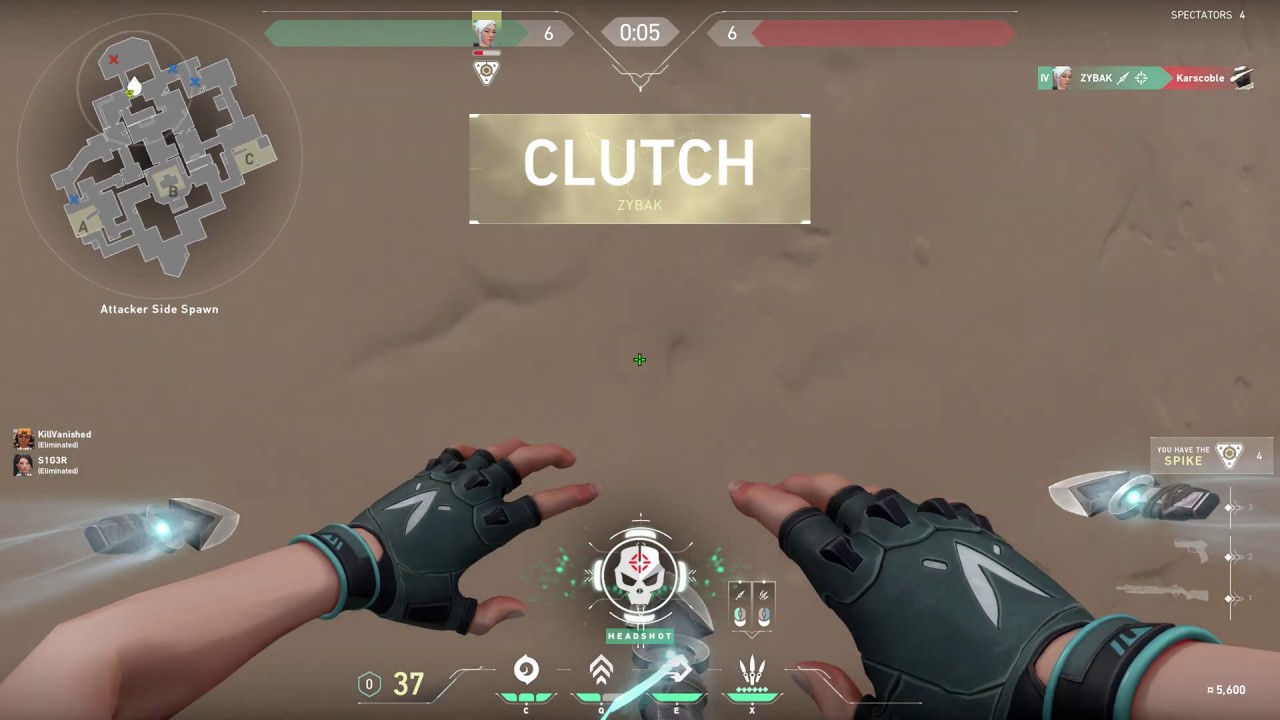Como aumentar FPS no VALORANT?
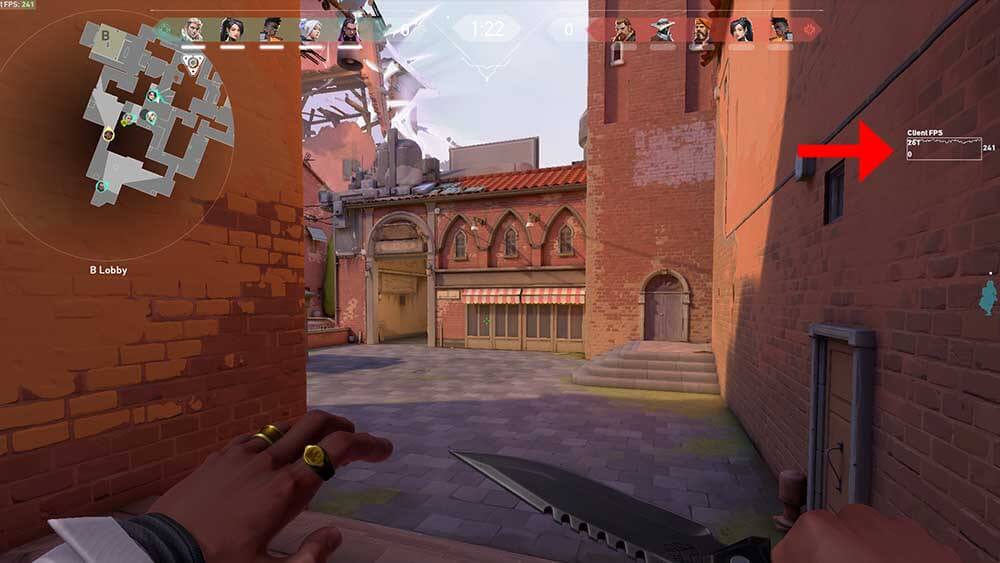
Como aumentar FPS no VALORANT? Quando se trata de jogar VALORANT, o FPS é um fator crítico que afeta drasticamente a qualidade do jogo. Ter um alto FPS pode melhorar a experiência no jogo e dar aos jogadores uma vantagem competitiva.
No entanto, muitos jogadores se esforçam para manter uma taxa de FPS consistente durante o jogo, especialmente em sistemas mais antigos ou menos potentes.
Neste artigo, vamos explorar algumas dicas e soluções para melhorar o FPS no VALORANT e garantir uma jogabilidade suave e mais agradável. Leia conosco e saiba como aumentar FPS no VALORANT, vamos lá!

5 dicas de como aumentar o FPS no VALORANT
1. Mexa na qualidade de vídeo do jogo
Uma das maneiras mais eficazes de aumentar o FPS em VALORANT é mexer nas configurações de qualidade de vídeo do jogo.
Ao otimizar essas configurações, você pode reduzir a carga no hardware do seu PC e melhorar significativamente o desempenho do jogo.
Uma das configurações mais importantes a serem ajustadas é a resolução do jogo. Reduzir a resolução, mesmo que apenas um pouco, pode aumentar drasticamente o FPS.
No entanto, é importante encontrar um equilíbrio entre a qualidade visual e o desempenho do jogo, pois uma resolução muito baixa pode prejudicar significativamente a experiência.
Outras configurações que afetam o desempenho do jogo são as opções de gráficos, como sombras, reflexos e detalhes de textura. A redução dessas configurações pode melhorar muito o FPS em VALORANT, mas também pode afetar a qualidade visual do jogo.
2. Configure o PC para operar com maior desempenho
Para fazer isso, é preciso avaliar os componentes do seu computador e verificar se existem atualizações disponíveis, como drivers de placa de vídeo ou atualizações de software.
Confira abaixo algumas dicas de configurações/requisitos mínimos para rodar VALORANT:
a. VALORANT rodando a 30 FPS
- Sistema operacional: Windows 7, 8 ou 10 (64-bit);
- CPU: Intel Core 2 Duo E8400, AMD Athlon 200GE;
- GPU: Intel HD 4000, Radeon R5 200 (1 GB VRAM);
- Memória RAM: 4 GB;
- Armazenamento: 10 GB;
- Rede: conexão de internet banda larga;
- No Windows 11, o jogo precisa de suporte a TPM 2.0 e Boot Seguro UEFI.
b. VALORANT rodando a 60 FPS
- Sistema operacional: Windows 7, 8 ou 10 (64-bit);
- CPU: Intel i3-4150, AMD Ryzen 3 1200;
- GPU: NVIDIA GeForce GT 730, AMD Radeon R7 240 (1 GB VRAM);
- Memória RAM: 4 GB;
- Armazenamento: 10 GB;
- Rede: conexão de internet banda larga;
- No Windows 11, o jogo precisa de suporte a TPM 2.0 e Boot Seguro UEFI.
c. VALORANT rodando em High-End (144+ FPS)
- Sistema operacional: Windows 7, 8 ou 10 (64-bit);
- CPU: Intel i5-9400F 2.90 GHz, AMD Ryzen 5 2600X;
- GPU: NVIDIA GeForce GTX 1050 Ti, AMD Radeon R7 370 (1 GB VRAM);
- Memória RAM: 4 GB;
- Armazenamento: 10 GB;
- Rede: conexão de internet banda larga;
- No Windows 11, o jogo precisa de suporte a TPM 2.0 e Boot Seguro UEFI.
3. Feche programas não essenciais
Como aumentar FPS no VALORANT? Fechar programas que não são essenciais enquanto você joga VALORANT pode ser uma ótima dica para aumentar o FPS. Isso ocorre porque a maioria dos computadores modernos executa vários programas em segundo plano, mesmo se você não estiver ativamente utilizando.

Esses programas podem consumir recursos significativos do sistema, o que pode afetar o desempenho do jogo.
Fechá-los pode ajudar a reduzir a carga no hardware do seu computador e permitir que ele se concentre em executar o jogo com a qualidade ideal de FPS.
4. Atualize seus drivers
Os drivers são programas que permitem que o software do PC se comunique com o hardware e atualizá-los pode resolver problemas de desempenho e melhorar a performance do computador.
Nesse contexto, é importante atualizar os drivers da placa de vídeo, placa-mãe, processador e outras peças importantes do computador.
Manter os drivers atualizados pode ajudar o PC a funcionar de maneira mais eficiente e melhorar o desempenho em jogos, incluindo VALORANT. É importante lembrar que a atualização dos drivers deve ser feita regularmente para garantir que seu hardware funcione corretamente e aproveite ao máximo seus jogos.
5. Desabilite otimizações de tela inteiras
A opção de tela inteira geralmente usa mais recursos do sistema, o que pode reduzir o desempenho do jogo. Ao desabilitá-la, você pode liberar mais recursos para o jogo e melhorar seu desempenho.
Para fazer isso, vá para as configurações de vídeo do VALORANT e altere conforme necessário, Certifique-se de que as opções de exibição estendida estejam desativadas para evitar que o jogo execute outras telas simultaneamente, o que pode sobrecarregar ainda mais seu sistema.
Aumentar o FPS do VALORANT é mais fácil do que parece
Embora as configurações de hardware do computador possam limitar o FPS, fazer algumas otimizações simples e ajustes pode fazer uma grande diferença na qualidade do jogo.
Lembre-se de que cada configuração pode ter um impacto diferente dependendo do hardware do seu PC, por isso experimentar e encontrar as configurações ideais é sempre recomendado. Boa sorte jogando VALORANT!